Как да се намали част от картината с помощта на Photoshop
В Photoshop, освен обичайното намаляване на размера на изображението. Можете да намалите изображението, оставяйки извън видимост ненужно заден план. Такова намаление се нарича намаляване платно (платно Размер), т.е. намалява платно, а на снимката в същото време остава със същия размер. Естествено, че е възможно да се намали на платното на първо място, а след това на самата картина, която ние сега се обърнем.
Как да отрежете парче от картината в Photoshop. Подробни инструкции с илюстрации
1. Да кажем, че имаме една голяма картина 500h460 пиксела, от което се нуждаем само част от 120x100 пиксела:

Кликнете върху клавиатурата Ctrl + A. за да изберете цялото изображение, а след това натиснете Ctrl + C. за да го копирате, Ctrl + N. за да отворите празен екран, докато се преработи модел на деня и да го поставите в нашата рисунка, натиснете Ctrl + V. Всички тези процедури са необходими, за да отключите един слой на изображението, за да плъзнете, и в същото време да оставят копие от девствена рисунка.
2. Намаляване на видимата област на картината (върху платно), като изберете от главното меню на Photoshop визитката> Canvas Size ..., или чрез използване на гореща клавишна комбинация Alt + Ctrl + C:
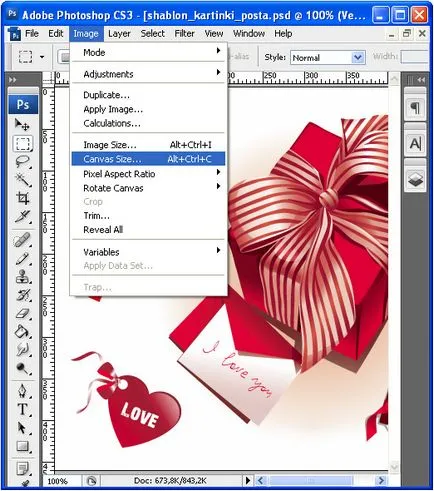
3. Ще се отвори прозорец, в който сте задали размерите на новия малък снимката. Ако поставите отметка в близост до Относителни точки. Платно Размер ще варира пропорционално, т.е. като посочи размера на само ширината или само височината на втория параметър на картината се променя автоматично в зависимост от размерите на оригиналния модел. Ние не се нуждаем пропорционално намаление на снимката, защото ние задайте размерите на ширината и височината на новата изрязаното изображение:
4. посочване на желаната ширина и височина на новото изображение (120 и 100 пиксела съответно), и натиснете ОК виждаме следното:
Платно снимки сведени до необходимия размер за нас, но няма да се показват на фрагмента, че имаме нужда. Тъй като сме избрали най-горния инструмент Move Tool (V) (на фигурата е избрана) и плъзнете изображението в нов прозорец платно в правилната посока:
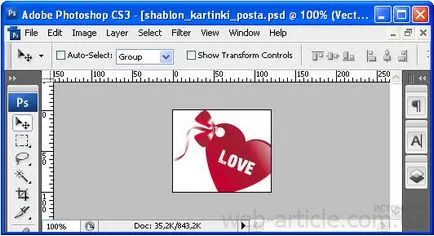
5. изисква образ парче не е ли изцяло на ново платно. Може да се наложи леко да се намали, за да се покаже цялата сърцето. За да направите това, вие може да остане трансформира режим на изображения (Ctrl + T), задръжте натиснат клавиша Shift на клавиатурата си. плъзнете ъгъла на цялото изображение, толкова дълго, тъй като тя не намалява достатъчно, за да се вписват напълно върху платното:
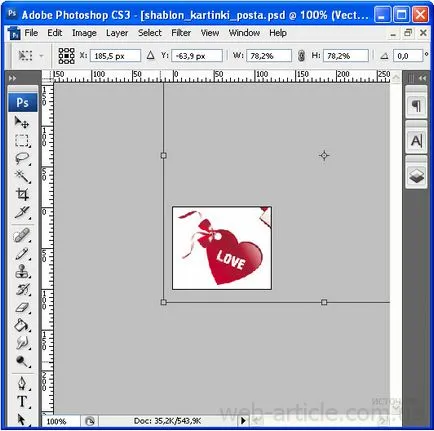
Натиснете Enter. да се определи новия размер на картината, в резултат на преобразуването.
6. В допълнение към желаните нас образи на сърце с лък в картината е ясна, а друга част от картината, която ние не се нуждаем. Тъй като изображението е на обикновен фон, най-лесният начин да използвате четката (за избор на инструмент, натиснете Прибързаните латинска буква Б от клавиатурата или изберете четката върху лентата с инструменти на Photoshop) и внимателно рисува върху нежеланите части бяло:
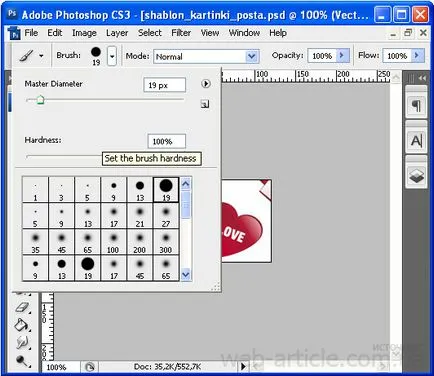
7. Полученото изображение може най-накрая спаси. За да направите това в Photoshop, изберете File-> Save за уеб в главното меню # 038; Устройства .... Ние се провери дали в отворения прозорец JPEG формат е избран и качеството на много висока. и след това кликнете върху бутона Save.
Моля те, кажи ми защо, когато се движат на избрания елемент от един слой на файла в нов файл със същия размер, това парче е намалена.
(I изрежете част от изображението, а след това да създадете нов файл (размер А4), и когато тя се премества да намали, а след това намалява и отнема 1 \ 10 част от новата платното, а източникът е в половината на платното! Как да се избегне това? Как да прехвърля анализиране процеси към новите платно, без промяна на размера?
Заур. ако се порежете фрагмент на картината в Photoshop, а след това да го поставите в нов чертеж или на друго съществуващо модел, размерът на фрагмента не се променя от само себе си.
Вашият проблем е възникнал, защото:
1. Вие объркан за размера на една и съща картина има различен визуален размер на различни монитори, като че ли тук също замеси см ...
2. Photoshop ви позволява да мащабирате размера на изображението по време на обработката, без да се променя размера на картината. Т.е. виждате един от снимката му, отворен в Photoshop, например, 70% от размера, а другият размер на 100%. В действителност, размерите са по едно и също, само мащаба на вашето всяка снимка.
3. Копиране на избрания фрагмент отново и го поставете в нов документ отново. Понякога, на нов документ се отваря с по-голям платно, отколкото е необходимо за поставянето на снимките на преустановяване на фрагменти
Под снимката от лявата страна можете да видите% (което се показва в картината на работното пространство) при копиране на снимката в новия документ по-добре, така че този процент sovpodayut на двата документа. Това ще помогне да се избегне объркване при копиране размери!
За да промените% - това изберете с мишката и въведете номера, който искате да =)